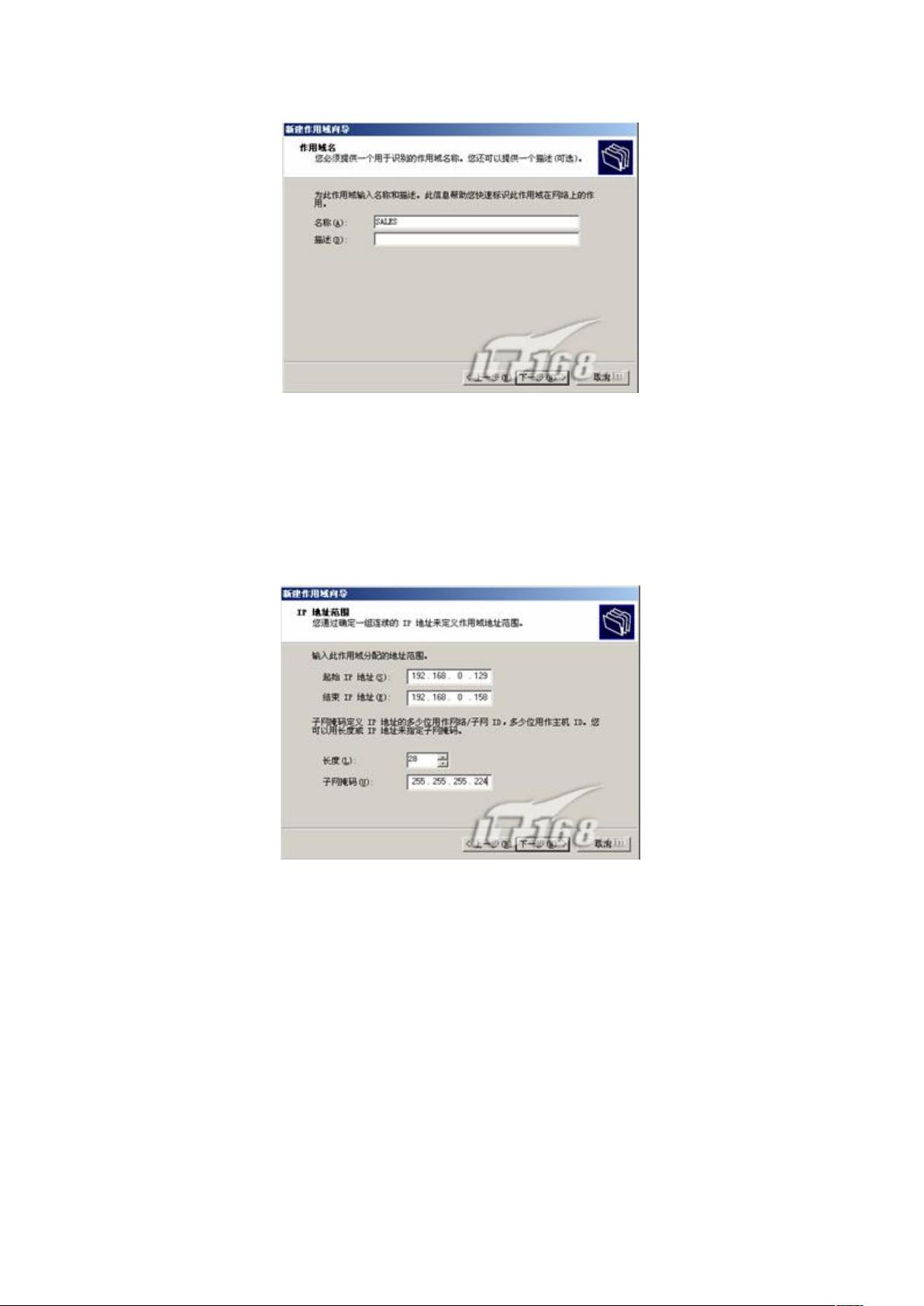Windows 2003 Server DHCP服务器安装教程
版权申诉
32 浏览量
更新于2024-07-02
收藏 465KB DOCX 举报
"Win2003 Server DHCP服务器安装图解文档主要介绍了如何在Windows Server 2003操作系统上安装和配置DHCP服务器,以实现动态IP地址分配,节省有限的IP地址资源。文中提到的公司子网Saes.grfwgz.com采用192.168.0.129到192.168.0.158的IP地址范围作为DHCP自动分配的地址池。"
在Windows Server 2003环境下,安装DHCP服务器分为以下步骤:
1. **启动“管理您的服务器”**:通过【开始】菜单 → 【管理工具】 → 【管理您的服务器】,打开管理界面。
2. **添加角色**:点击“添加或删除角色”链接,进入向导,准备安装DHCP服务器。
3. **选择角色**:在向导中,确认“DHCP服务器”项未被选中,然后勾选它。
4. **确认选择**:系统会展示所选角色的配置说明,无特殊需求可直接点击“下一步”。
5. **安装组件**:接下来,系统开始安装DHCP服务所需的组件,此过程可能需要一段时间。
6. **新建作用域**:安装完成后,自动开启“新建作用域”向导,引导配置DHCP服务器的具体参数。
7. **设置作用域名**:在向导中输入新建作用域的名称,便于管理和识别。
8. **配置IP地址范围**:在指定的子网SALES中,设置IP地址范围,例如192.168.0.129至192.168.0.158,并设定子网掩码和网络ID长度。
9. **其他配置**:之后的步骤可能包括排除特定IP地址,设置租约时间,配置DHCP选项,如DNS服务器地址等,以确保客户端能正确连接网络。
安装DHCP服务器对于管理网络中的动态IP地址分配至关重要,特别是对于像Saes.grfwgz.com这样的环境,员工数量变化大,使用DHCP可以高效利用IP地址,避免手动配置的繁琐。通过以上步骤,管理员可以成功在Windows 2003 Server上搭建并配置DHCP服务器,为网络中的设备提供动态IP地址服务。
2023-07-10 上传
2024-09-05 上传
2023-06-07 上传
2021-12-18 上传
2011-07-10 上传
老帽爬新坡
- 粉丝: 97
- 资源: 2万+
最新资源
- vc++精确计时的程序代码示例
- nyanpass-bot:松弛机器人
- 数据库维护:数据库课程项目
- This project is to create a video website.zip
- Special Characters - Click and Paste-crx插件
- cuarto_poliandino
- censusapi:R包,用于通过API检索人口普查数据和元数据
- online-translater:我的第一个Django项目
- Day14-Project
- 1055547009.github.io
- AT24C02.zip_单片机开发_C/C++_
- react+node项目.zip
- quantum-native-dojo:量子计算机初学者的自学材料
- darksky:Dark Sky API的R接口[应用程序正在关闭API 2021-12-31]
- DSCI525_Group14:网络和云计算
- complex.js:Java的复数算术库